Копирование/вставка текста всегда была одной из самых удобных функций для экономии времени на компьютерах и мобильных устройствах. Однако то, как работает этот процесс, зависит от используемого вами устройства и операционной системы. Поэтому копирование/вставка текста между устройствами с разными операционными системами, в частности между iPhone и ПК с Windows, всегда является относительно сложной задачей.
В частности, в iOS и Windows нет встроенной функции, позволяющей напрямую копировать/вставлять данные между двумя платформами. Это усложняет обмен текстом по сравнению с другими операционными системами в той же экосистеме.
В этой статье вы узнаете, как выполнить эту, казалось бы, простую, но секретную операцию между iPhone и ПК с Windows.
Использование iCloud
Самый простой способ — воспользоваться мощным сервисом iCloud, чтобы вы могли копировать/вставлять контент между двумя платформами. Этот метод прост и не требует установки дополнительного программного обеспечения. Однако есть один недостаток, требующий подключения к Интернету и учетной записи iCloud.
Как это сделать:
На айфоне
Перейдите в «Настройки», выберите свое имя iCloud в верхней части интерфейса, затем выберите iCloud > Показать все. Проверьте в приложении «Заметки» включена ли синхронизация между несколькими устройствами. Если нет, включите ее.
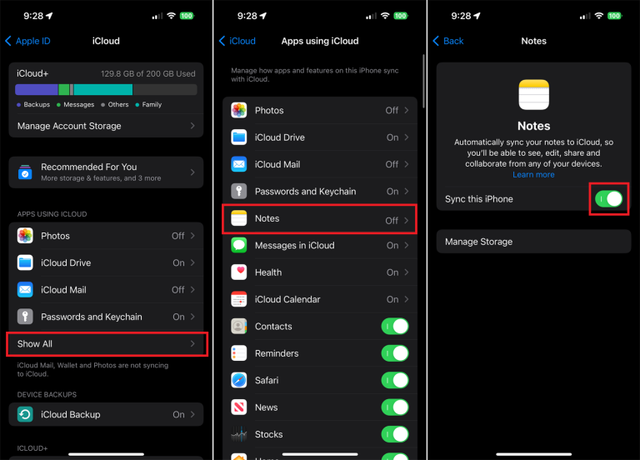
Включить синхронизацию приложения «Заметки» на нескольких устройствах
- Откройте приложение «Заметки».
- Скопируйте текстовое содержимое, которое вы хотите перенести.
- Вставьте текст в новую или существующую заметку.
На ПК с Windows
- Перейдите на сайт iCloud (icloud.com) и войдите в свою учетную запись iCloud.
- Откройте приложение «Заметки».
- Откройте заметку, содержащую текст, который вы хотите скопировать.
- Выделите текст и нажмите Ctrl + C.
- Вставьте текст в нужное приложение на вашем ПК.
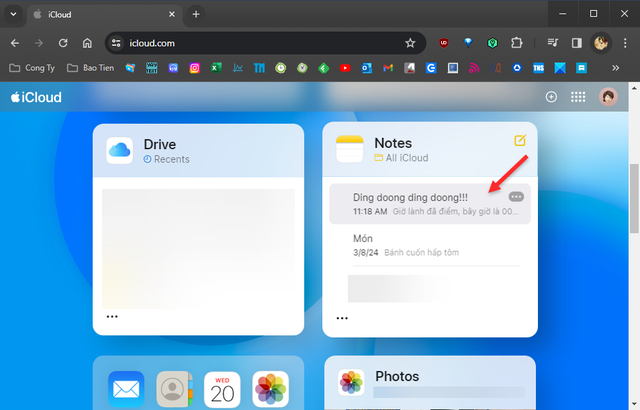
Доступ к приложению «Заметки» через веб-интерфейс iCloud
Использование приложения Microsoft OneNote
Компенсируя недостатки iCloud, этот метод позволит вам работать офлайн и поддерживать множество текстовых форматов. Однако вам потребуется установить приложение OneNote на оба устройства, хотя бесплатной версии OneNote достаточно для использования функции «Копировать/Вставить».
Как это сделать:
На айфоне
- Установите приложение OneNote из App Store.
- Откройте OneNote и войдите в свою учетную запись Microsoft.
- Создайте новую заметку и добавьте текст, который хотите перенести.
На ПК с Windows
- Установите приложение OneNote из Microsoft Store.
- Откройте OneNote и войдите в свою учетную запись Microsoft.
- Откройте созданную вами заметку на iPhone.
- Выделите текст и нажмите Ctrl + C.
- Вставьте текст в нужное приложение на вашем ПК.
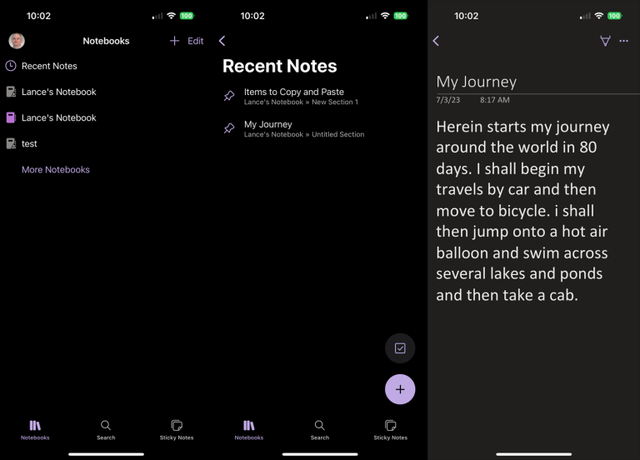
Копировать содержимое из приложения Microsoft One Notes
Используя два метода, представленных в этой статье, вы можете легко копировать и вставлять текст между iPhone и ПК с Windows в любое время. Выберите метод, который наилучшим образом соответствует вашим потребностям.
Кроме того, существуют и другие сторонние приложения, которые также поддерживают функцию «Копировать/Вставить» между iPhone и ПК, например, Google Keep, Evernote, Dropbox Paper…
Ссылка на источник



![[Фото] Премьер-министр Фам Минь Чинь принимает г-на Джеффри Перлмана, генерального директора Warburg Pincus Group (США)](https://vstatic.vietnam.vn/vietnam/resource/IMAGE/2025/4/18/c37781eeb50342f09d8fe6841db2426c)




























































































Комментарий (0)